Mesa de conteúdo:
- O que é arquivo RAW?
- O que são arquivos raster?
- Como abrir arquivos RAW no Windows?
- Como abrir arquivos RAW no Mac?
- 5 melhores aplicativos para abrir arquivos RAW no Android
- Perguntas frequentes
O que é Arquivo RAW?
RAW como o nome sugere é um arquivo de imagem em sua forma mais pura, não compactado, não processado e inalterado. Os arquivos RAW são capturados por câmeras digitais ou pelos sensores do scanner. Clicar em fotos em RAW garante um detalhe de imagem extraordinário de arquivos de tamanho grande com qualidade sem perdas.
Como os arquivos de imagem RAW não são processados, eles não podem ser impressos, movidos ou mesmo editados usando um editor gráfico. Portanto, o arquivo de imagem deve ser processado antes da conversão para fácil armazenamento, manipulação adicional e impressão.
Em suma, significa que você tem imagens de altíssima qualidade que podem ser editadas, compactadas e até convertidas em qualquer formato de arquivo de maneira inofensiva.
Ponto importante: arquivos brutos não são imagens reais. Confuso? Permita-nos esclarecer. Os arquivos RAW são na verdade um tipo de arquivo conhecido como arquivo raster.
O que são Arquivos Raster?
O que é comum entre JPEG, JPG, GIF, PNG, TIF, TIFF e BMP? Todos esses arquivos de imagem são exemplos de arquivos raster.
Todas as imagens são feitas de milhares de pixels. Os arquivos raster não são exceção, o número de pixels que os arquivos raster usam é fixo. Portanto, redimensionar a imagem as torna borradas e distorcidas.
Como os arquivos RAW não são arquivos de imagem reais, você não pode movê-los livremente ou, se quiser editar ou modificar esses arquivos, primeiro precisa importá-los para qualquer software PhotoShop apropriado ou alterá-los para qualquer outro formato de arquivo, como JPG ou JPEG .
Se você está curioso para saber diferença entre arquivos JPG e JPEG, gentilmente leia este artigo.
Este artigo tem tudo o que você precisa saber sobre como abrir arquivos de imagem RAW no Windows, Mac e Android.
Então, sem perder mais tempo, vamos começar.
Como Abrir Arquivos RAW em Windows?
Discutimos aqui algumas maneiras simples de abrir arquivos RAW no Windows 11, 10, 8 e 7.
Método 1: Instale a extensão de imagem RAW no sistema Windows para abrir arquivos RAW
Método 2: Abrir arquivos RAW no Lightroom
Método 1: Instale a extensão de imagem RAW para abrir arquivos RAW no Windows 10
A Microsoft possui uma extensão interna que pode ser usada para abrir arquivos de imagem RAW. A extensão RAW Image pode ser instalada gratuitamente na Microsoft Store. A principal vantagem de usar esta extensão é que ela permite abrir e visualizar arquivos RAW na pasta de fotos
Veja como abrir arquivos nef no Windows 10, além disso, você também pode abrir e visualizar outros formatos de arquivo RAW, como cr2, cr3, arw, dng, raf usando este aplicativo.
Degrau 1: Baixe e instale o RAW Image Extension a partir do Microsoft store.
Degrau 2: Uma vez que a extensão é instalada no seu sistema Windows. Navegue e abra a pasta onde você salvou seus arquivos RAW.
Degrau 3: Clique duas vezes no arquivo de imagem que você deseja visualizar.
Degrau 4: Uma nova janela aparecerá na tela perguntando como você gostaria de visualizar seu arquivo.
Degrau 5: Selecione os Photos opção e clique no botão OK botão.
O arquivo de imagem RAW selecionado será aberto diretamente no aplicativo Fotos.
Se você está se perguntando como abrir arquivos cr2 no PhotoShop? Vá até a próxima seção para encontrar a resposta.
Método 2: Abrir arquivos de imagem RAW no Lightroom
O Adobe Lightroom não é apenas uma ferramenta de edição de imagens, além de ajudar a dar mais personalidade às suas fotos RAW. O Lightroom também pode ajudá-lo a encontrar, gerenciar, organizar e importar seus arquivos de imagem RAW.
Percorra a seção a seguir para descobrir como abrir cr3, arw ou qualquer outro formato de arquivo bruto no Photoshop.
Como importar arquivos de imagens RAW no Lightroom?
Degrau 1: Conecte o dispositivo onde você armazenou seus arquivos de imagem RAW. Uma nova janela aparecerá na tela, assim que seu dispositivo for reconhecido.
Degrau 2: Selecione o dispositivo de onde você deseja importar as fotos RAW.
Degrau 3: Selecione as fotos que deseja importar para o Lightroom
Degrau 4: Você pode fazer qualquer uma das seguintes coisas:
- Move: Você pode mover os arquivos do local original e transferi-los para o Lightroom.
- Copy: Faça uma cópia dos arquivos RAW originais
- Add: Isso significa que o arquivo está restrito à movimentação e o usuário pode trabalhar no arquivo no Lightroom.
- Copy as DNG: Copie os arquivos originais no formato de arquivo Adobe para o Lightroom.
Degrau 5: Verifica a Build Smart Previews opção e renomeie os arquivos copiados.
Degrau 6: Defina o necessário Develop Settings opção.
Degrau 7: Digite algo sobre seus arquivos (também conhecidos como metadados) e também escolha as palavras-chave associadas ao arquivo.
Degrau 8: Se estiver trabalhando em arquivos copiados, selecione um local onde deseja salvar os arquivos copiados.
Degrau 9: Clique no Import botão para concluir o processo de importação.
Importar os arquivos brutos é apenas uma parte. Se você deseja exportar os arquivos RAW do Lightroom, siga as etapas explicadas abaixo.
Como exportar os arquivos RAW no Lightroom?
Degrau 1: Vá para o library, selecione os arquivos de imagem que deseja exportar e clique no Export botão.
Degrau 2: Sob o File Setting guia, altere o formato da imagem para original ou alterá-lo para qualquer outro formato, como TIFF, PNG, DNG, JPEG, etc.
Degrau 3: Decida para onde deseja exportar os arquivos de imagem editados.
Degrau 4: Clique em Export, e você encontrará a imagem editada no local selecionado.
Já que acabamos de falar sobre o Lightroom. Você também pode ler este artigo para descobrir como abrir arquivos RAW no Camera RAW?
Como Abrir Arquivo RAW no Mac?
Se você está se perguntando como abrir arquivos cr3 no Mac ou arquivos arw. Esta seção tem tudo o que você precisa saber sobre como visualizar arquivos RAW no Mac.
Abrir arquivos RAW no aplicativo fotos
Esta seção tem tudo o que você precisa saber sobre como visualizar arquivos de imagem RAW no Fotos do Mac.
Portanto, importar arquivos RAW para o aplicativo de fotos é o primeiro passo no processo de visualização de arquivos RAW em um Mac.
Como importar arquivos de imagem RAW para fotos?
Degrau 1: Lançar Photos.
Degrau 2: Escolher File, então Import.
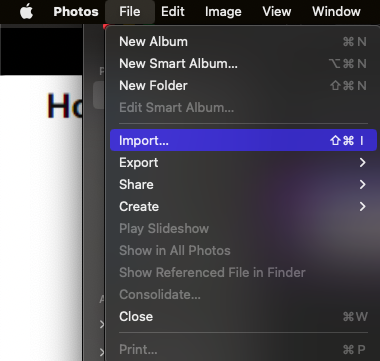
Degrau 3: Vá para a pasta onde os arquivos que você deseja incluir estão localizados.
Degrau 4: Selecione o arquivo único e clique em Import.
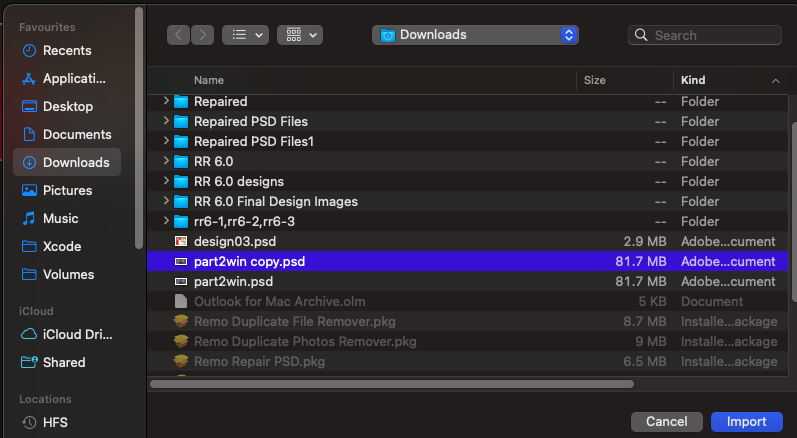
Degrau 5: Selecione o grupo ou a pasta se for para vários arquivos e clique em Review for Import.
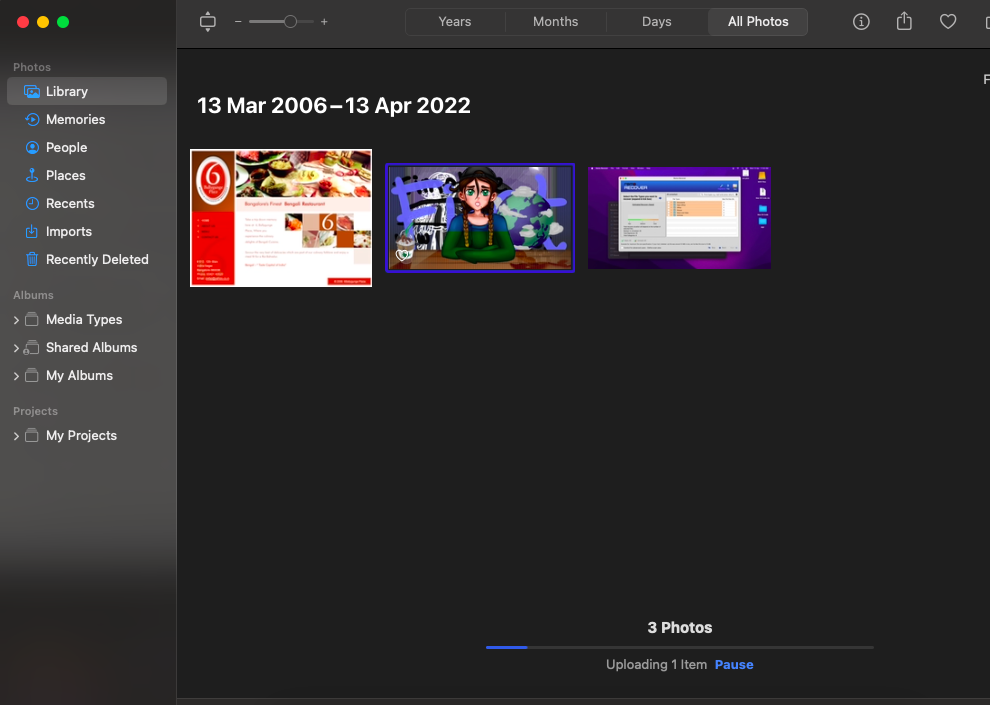
Degrau 6: Selecione as fotografias que deseja preservar na visualização de importação e clique em Import Selected.
A importação de arquivos de imagem RAW em fotos permite que você visualize os arquivos RAW. Se você quiser saber como exportar os arquivos RAW editados. Continue lendo a próxima seção.
Lembre-se de que você pode agrupar as imagens ao ordenar a pasta na visualização do diretório. Normalmente, isso distinguirá entre arquivos com a extensão JPG e fotos RAW, que geralmente são listadas sob o título “MetaImage”.
As fotos tratarão as duas como uma imagem e as agruparão se você quiser importar as versões JPEG e RAW da mesma foto. Quando isso acontece, ele rotula a miniatura "JPEG + RAW" para indicar qual está sendo usado.
Se esse rótulo estiver ausente, você pode mostrá-lo selecionando Metadados no menu Exibir, verificando se o Tipo de arquivo está marcado e selecionando Exibir novamente.
Onde dois tipos de arquivo para a mesma imagem são agrupados, esse tipo de rotulagem também será visto em toda a sua coleção de fotografias.
Como alterar JPEG para RAW no aplicativo Fotos?
Os usuários geralmente veem arquivos JPEG em vez de arquivos RAW por padrão em Fotos. É fácil para o aplicativo manusear porque é um arquivo pré-cozido e menor, especialmente ao visualizar páginas de miniaturas.
Você deve visualizar o arquivo RAW em vez do JPEG durante a edição da foto.
Então, como faço para alterar arquivos JPEG para arquivos RAW?
- Escolha a imagem ou fotos desejadas ou clique duas vezes para exibir a imagem inteira.
- Use RAW as Original é uma opção de menu após selecionar Imagem.
- Como alternativa, clique com o botão direito do mouse nas fotografias que deseja usar e escolha Use RAW as Original.
A redação do rótulo em Fotos também revela qual dos dois formatos de arquivo está sendo mostrado para uma imagem. O tipo de arquivo exibido é o mais frontal.
Quando o rótulo lê "JPEG + RAW", você está visualizando a versão JPEG da imagem. Da mesma forma, se o rótulo diz "RAW + JPEG", a imagem é RAW.
Se você está curioso para saber como dividir imagem RAW + JPEG usando Lightroom, por favor, consulte este artigo.
Como exportar os arquivos RAW em Fotos?
Você deve exportar suas fotos editadas para visualização assim que terminar com elas em Fotos. Dependendo do motivo pelo qual você deseja mover a imagem do Fotos, talvez seja necessário realizar ações diferentes.
Cenário 1: Você pode usar os procedimentos de exportação padrão se desejar exportar a imagem alterada. Para fazer isso, escolha File no menu e, em seguida, clique em Export, seguido clicando em Export 1 Photo.
Ao seguir esse caminho, as opções de saída da imagem alterada em vários tamanhos, formatos de arquivo e níveis de qualidade ficarão disponíveis.
Cenário 2: Você também pode arrastar uma imagem de Fotos para a área de trabalho do macOS e exportá-la como JPEG com as configurações padrão.
Você só pode exportar versões das imagens com as modificações incorporadas, não a imagem RAW, usando qualquer um dos métodos.
Cenário 3: Ao escolher Arquivo, Exportar e, em seguida, no menu, você pode exportar o arquivo RAW. Ao fazer isso, uma nova janela será aberta com opções e ajustes adicionais para o nome do arquivo e o formato do subdiretório.
Ao escolher esta opção, dois arquivos serão exportados: a imagem original e um segundo no formato XMP. O arquivo pode ter recebido metadados adicionais desde que foi publicado inicialmente no Fotos, como novas informações de localização e palavras-chave, que estão incluídas no segundo arquivo.
Como Acessar Arquivos RAW no Android?
Os arquivos de imagem RAW são de altíssima qualidade, o arquivo de imagem reflete exatamente o que os sensores da câmera veem, sem alterar ou alterar o arquivo original.
Como já discutimos na parte anterior do artigo, você não pode visualizar arquivos RAW. A única maneira de visualizar os arquivos de imagem RAW capturados em qualquer smartphone Android é fazendo uso de qualquer bom aplicativo visualizador de arquivos RAW.
Aqui está uma lista de aplicativos que podem ajudá-lo a abrir, visualizar e editar arquivos RAW em seu smartphone Android.
1. Adobe Photo Express:
Sem dúvida, o melhor aplicativo para edição rápida e rápida. Procurando algo sério? É altamente recomendável que você atualize para o adobe creative cloud.
2. Adobe Photoshop Lightroom CC:
O Adobe Lightroom CC também está disponível no Android. Com mais de 100 milhões de downloads. É um dos softwares de edição de fotos mais procurados. O aplicativo oferece vários recursos avançados e suporte para edição de fotos RAW. O que o torna mais adequado para fotógrafos sérios.
3. VSCO: Editor de fotos e vídeos:
O VSCO permite capturar imagens RAW ou permite adicioná-las e editá-las. Embora o aplicativo seja gratuito, você precisa pagar para desbloquear alguns recursos. No entanto, você obtém um período de teste gratuito de sete dias para experimentar totalmente o aplicativo.
4. Open Camera:
O melhor aplicativo de câmera de código aberto que pode ajudá-lo a liberar o fotógrafo dentro de você. Para começar, ele pode ajudá-lo a capturar imagens e vídeos RAW usando a câmera frontal ou traseira do seu smartphone. Além disso, também pode ajudá-lo a editar suas fotos, incluindo a modificação do balanço de branco, exposição e ISO. Você também pode adicionar texto e carimbos de hora em suas fotografias.
5. Photo Mate 3:
Um aplicativo de câmera tudo-em-um para o seu smartphone Android. Desde a edição, visualização, organização e navegação. O Photo mate pode ajudá-lo a fazer tudo isso e muito mais.
Conclusão:
Aqui encerramos nossa discussão sobre como abrir e visualizar arquivos de imagem RAW no Windows, Mac e Android. Falamos detalhadamente sobre como importar e exportar arquivos no Lightroom. Também são discutidos aqui os 5 principais aplicativos para processamento de arquivos de imagem RAW no Android.
Este artigo tem tudo o que você precisa saber sobre como abrir arquivo RAW no PhotoShop. Espero que você encontrou este write-up útil.
Perguntas Frequentes
Conforme discutido anteriormente neste artigo, os arquivos de imagem RAW permanecem intocados, não processados e inalterados. A imagem reflete exatamente o que os sensores da câmera veem. Isso significa que você obtém a mais alta qualidade de imagem e pode corrigir facilmente partes subexpostas ou superexpostas da imagem. Uma das melhores coisas sobre as imagens RAW é sua natureza não destrutiva. Você pode editar um arquivo de imagem RAW cem vezes sem alterar o arquivo original.
O envio de arquivos RAW sempre foi problemático. Devido ao seu grande tamanho de arquivo, movê-los livremente é quase sempre uma tarefa exigente. Aqui estão algumas maneiras de fazer isso.
Salve os arquivos RAW em um dispositivo de armazenamento, como um disco rígido ou cartão de memória, e entregue esse dispositivo ao seu homólogo.
Faça uso de ferramentas como Dropbox ou Google Drive ou OneDrive para mover arquivos cujo limite de tamanho seja inferior a 20 GB.
Siga as etapas explicadas aqui para converter facilmente arquivos RAW em JPEG.
Degrau 1: Abra o Photoshop aplicativo e clique no File, Seguido por Scripts > Image Processor.
Degrau 2: Encontre e escolha os arquivos RAW que deseja converter.
Degrau 3: Escolha um local para salvar os arquivos JPG gerados.
Degrau 4: Selecione o formato de arquivo no qual você deseja salvar os arquivos RAW.
Degrau 5: Você também tem a opção de executar uma ação em todos os arquivos RAW no último estágio, salvando-os todos no formato escolhido. Isso também pode economizar uma quantidade enorme de tempo. Inclua o ICC Profile como alternativa (International Color Consortium) que por padrão está sempre marcada.
Degrau 6: Quando terminar, basta pressionar RUN para iniciar as conversões.
RAW é geralmente a escolha preferida de fotógrafos profissionais. Considerando que JPEG é uma aposta segura para fotógrafos experientes.
Ambos têm suas próprias vantagens e desvantagens.
Começando com JPEG:
Conhecido como um formato de arquivo padrão no mundo da fotografia digital. Por padrão, as câmeras digitais gravam imagens no formato JPEG.
As imagens são processadas automaticamente pela câmera e configurações como balanço de branco, saturação de cor, curva de tom, espaço de cor e nitidez são aplicadas para fornecer uma imagem final que pode ser usada imediatamente. Isso ajuda os cinegrafistas a tirar fotos de forma rápida e consistente.
JPEGs são arquivos compactados, oferecendo flexibilidade para capturar cada vez mais imagens sem se preocupar com o espaço de armazenamento.
As desvantagens incluem:
Perda de detalhes, opções de cores muito limitadas, faixa dinâmica mais baixa.
Arquivos RAW:
Alta qualidade da imagem, alto nível de brilho, mais cores, alta faixa dinâmica, processe e edite os arquivos conforme suas necessidades.
As desvantagens incluem:
Um tamanho de arquivo grande, é necessário o processamento da imagem, e é necessário usar um compatível para abrir e visualizar arquivos RAW.
Portanto, com base em suas necessidades, você deve escolher entre os formatos RAW e JPEG.
Recomendamos que você escolha JPEG quando quiser fotos fáceis e rápidas e escolha RAW quando quiser imagens mais detalhadas e sensacionais.